笔记本卡顿怎么解决?4个技巧提升流畅度
时间:2025-08-29 08:45:34 436浏览 收藏
还在为笔记本卡顿而烦恼吗?别急,本文为你总结了4个实用技巧,帮你快速提升笔记本流畅度。C盘空间不足、开机启动项过多、病毒侵扰都可能是导致卡顿的罪魁祸首。首先,使用百贝C盘助手清理C盘垃圾文件,释放存储空间;其次,禁用不必要的开机启动程序,减轻内存和CPU负担;然后,使用杀毒软件排查病毒或恶意软件,保障系统安全;最后,如果笔记本使用年限较长,不妨考虑升级内存条或更换SSD固态硬盘,从硬件层面提升性能。此外,如果遇到驱动问题,可以使用“驱动人生”进行自动检测与修复。告别卡顿,让你的笔记本重焕新生!
用笔记本处理工作或上网时,若发现系统响应缓慢、软件开启费时,甚至频繁出现卡顿,确实令人困扰。其实这未必是设备损坏,更多时候源于系统资源管理不当或设置不合理。接下来分享几个实用技巧,帮助你的笔记本重回流畅状态。

一、清除C盘垃圾文件
C盘空间不足是导致电脑卡顿的常见原因,长期积累的临时文件和缓存会严重拖慢系统。推荐使用百贝C盘助手,这是一款专为C盘优化设计的工具,支持一键扫描与软件迁移,操作简单,能快速释放大量存储空间。
1、下载并安装百贝C盘助手,运行后软件将自动开始全面检测。
2、扫描完成后,可查看各类型文件占用情况,勾选缓存数据或不常用项目,点击“立即清理”即可。
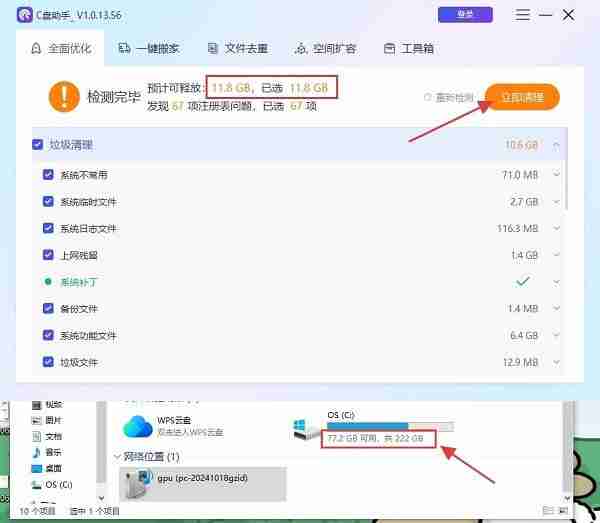
3、清理结束后,C盘空间通常能腾出10GB左右,效果显著。
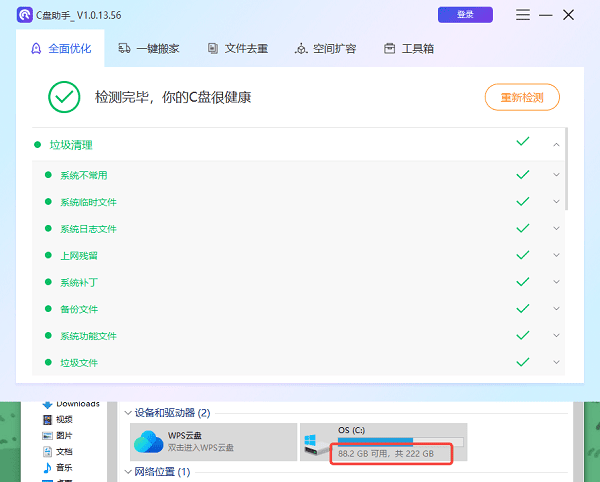
4、建议清理后重启电脑,你会明显感受到系统运行更顺畅。
二、禁用不必要的开机启动程序
开机时自动运行过多程序,会导致内存和CPU负担加重,影响系统启动速度和日常使用体验。
1、按下 Ctrl + Shift + Esc 快捷键,打开任务管理器。
2、切换至“启动”标签页。
3、右键禁用非必要的启动项,如QQ、微信、Adobe更新服务等。
4、仅保留杀毒软件、硬件驱动等关键程序,其余可全部关闭。
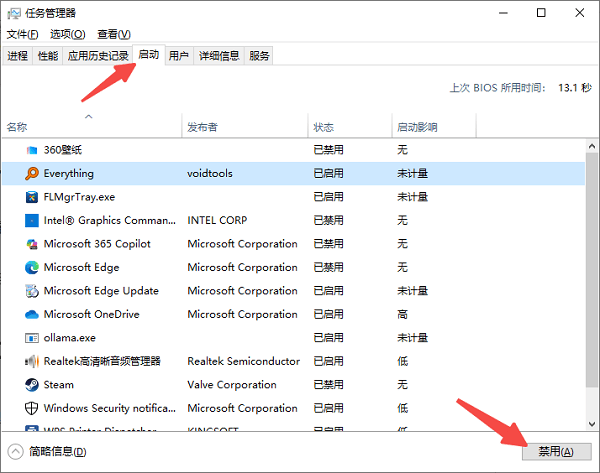
三、排查病毒或恶意软件
部分电脑卡顿是由病毒、广告插件或浏览器劫持程序引起的,这些程序常在后台悄悄运行,大量占用系统资源。
1、建议使用系统自带的Windows Defender或其他可靠杀毒工具进行全盘扫描,重点关注:
- 是否存在可疑的启动项
- 浏览器主页是否被篡改
- 是否频繁弹出广告窗口
2、清除恶意程序后,重启电脑,通常能显著提升响应速度。
四、硬件升级方案
如果你的笔记本已使用多年,配置偏低,那么硬件升级是最有效的提速方式。可考虑以下两项关键升级:
1、增加内存条
目前4GB内存已难以满足日常需求,建议升级至8GB或更高,多任务处理能力将大幅提升。

2、更换为SSD固态硬盘
若仍在使用传统机械硬盘,系统运行速度将受到明显限制。换成SSD后,开机时间大幅缩短,应用程序加载速度提升50%以上,整体体验更加流畅。
笔记本运行卡顿并不一定意味着硬件老化,多数情况是由于C盘空间紧张、开机程序过多或感染恶意软件所致。通过上述方法,大多数用户都能显著改善使用体验。此外,若遇到网卡、显卡、蓝牙或声卡等驱动异常问题,推荐使用“驱动人生”进行自动检测与修复。
今天带大家了解了的相关知识,希望对你有所帮助;关于文章的技术知识我们会一点点深入介绍,欢迎大家关注golang学习网公众号,一起学习编程~
-
501 收藏
-
501 收藏
-
501 收藏
-
501 收藏
-
501 收藏
-
122 收藏
-
376 收藏
-
430 收藏
-
492 收藏
-
231 收藏
-
424 收藏
-
489 收藏
-
469 收藏
-
138 收藏
-
143 收藏
-
255 收藏
-
192 收藏
-

- 前端进阶之JavaScript设计模式
- 设计模式是开发人员在软件开发过程中面临一般问题时的解决方案,代表了最佳的实践。本课程的主打内容包括JS常见设计模式以及具体应用场景,打造一站式知识长龙服务,适合有JS基础的同学学习。
- 立即学习 543次学习
-

- GO语言核心编程课程
- 本课程采用真实案例,全面具体可落地,从理论到实践,一步一步将GO核心编程技术、编程思想、底层实现融会贯通,使学习者贴近时代脉搏,做IT互联网时代的弄潮儿。
- 立即学习 516次学习
-

- 简单聊聊mysql8与网络通信
- 如有问题加微信:Le-studyg;在课程中,我们将首先介绍MySQL8的新特性,包括性能优化、安全增强、新数据类型等,帮助学生快速熟悉MySQL8的最新功能。接着,我们将深入解析MySQL的网络通信机制,包括协议、连接管理、数据传输等,让
- 立即学习 500次学习
-

- JavaScript正则表达式基础与实战
- 在任何一门编程语言中,正则表达式,都是一项重要的知识,它提供了高效的字符串匹配与捕获机制,可以极大的简化程序设计。
- 立即学习 487次学习
-

- 从零制作响应式网站—Grid布局
- 本系列教程将展示从零制作一个假想的网络科技公司官网,分为导航,轮播,关于我们,成功案例,服务流程,团队介绍,数据部分,公司动态,底部信息等内容区块。网站整体采用CSSGrid布局,支持响应式,有流畅过渡和展现动画。
- 立即学习 485次学习
